Фърмуер на iPhone Как да възстановите iPhone-iPad чрез iTunes Как да актуализирате iPhone, Wi-Fi
ПредишнаКакво е възстановяване на iPhone и как се различава от актуализациите, всеки собственик на устройство с iOS трябва да знае, независимо дали е начинаещ потребител или разработчик. Освен това всичко това е доста просто, най-малкото - елементарно.
За тези, които не са в темата" в днешните инструкции ще разберем какво е флашване на iPhone, какви опции и методи за мигане съществуват, как възстановяването на iOS устройство се различава от актуализациите и как да флашнете iPhone.
Съдържание на инструкциите
Защо твърдим, че всеки собственик на устройство трябва да има уменията да флашне iPhone или iPad? Не е добре собственикът на толкова скъпо и ексклузивно устройство да тича до сервиза всеки път, когато има затруднения в работата на iOS устройството на софтуерно ниво или Apple представи нова версия на мобилната операционна система iOS. Освен това самият процес отнема не повече от 10 минути и в повечето случаи изисква минимални усилия от потребителя.
Ще разгледаме темата на днешните инструкции, използвайки iPhone като пример, така че ще бъде по-лесно за нас и за вас, скъпи читатели.
Какво представлява фърмуерът на iPhone?
Ако говорим за фърмуера на iOS устройство като софтуерен компонент, фърмуерът на iPhone е неговият софтуер и операционна системасистема. В компанията Apple софтуерът за iPhone, iPod Touch и iPad се нарича накратко iOS, което на английски означава iPhone Operation System.
Ако говорим за фърмуера на iOS устройство като процес, фърмуерът на iPhone е процес на възстановяване или актуализиране на софтуера на устройството. Най-често се използва терминът "мигане".
Опции за мигане на iPhone
Мигането на iOS устройство включва 2 процеса едновременно:
- възстановяване;
- обновяване.
По същество процесите са същите като в първия случай, а във втория случай ще бъде инсталиран нов iOS на iPhone в резултат на мигане. Освен това понятието "нов" в случай на възстановяване на iPhone не се отнася до версията на операционната система, а до нейното състояние, с други думи, "чисто".
Методи за мигане на iPhone
Можете да флашнете iPhone по 2 начина, единият от тях е универсален, т.е. използва се както за възстановяване, така и за актуализиране, вторият е само за възстановяване:
В първия случай софтуерът се изтегля на компютъра и се изтегля директно на iOS устройството с помощта на медийния комбинатор iTunes. Актуално за iOS 4.3.5 включително. За iOS 5 и по-нови е възможен вторият метод, който включва актуализиране на iOS директно от устройството през интернет с помощта на безжична мрежа (Wi-Fi).
Каква е разликата между възстановяването на iPhone и актуализирането му?
Както вече казахме, възстановяването или актуализирането на iPhone се отнася конкретно до софтуерния компонент на устройството.
Възстановяването на iPhone е процес на възстановяване на устройството до първоначалните му настройки. При възстановяване цялото съдържание (снимки, видеоклипове, музика) и лични данни ще бъдат изтрити от iPhone(телефонен указател, информация от календара), настройките на устройството ще бъдат нулирани до фабричните настройки.
Накратко, възстановяването на iPhone е възстановяване на фабричните настройки на устройството и инсталиране на "чист" iOS от най-новата версия.
Актуализирането на iPhone е процес на преминаване от по-стара версия на iOS към по-нова. В резултат на актуализацията цялото съдържание, лични данни и настройки ще останат непокътнати и iOS ще бъде актуализиран до новата версия.
Както можете да видите, основната разлика между възстановяването и актуализацията на iPhone е само, че актуализацията не изтрива съдържанието и личните данни на телефона.
В резултат на това се оказва:
Възстановяване на iPhone = Изтриване на съдържание + Нулиране на настройките + Актуализиране на iOS
Както знаете, iPhone, както всяко друго iOS устройство, може да бъде в няколко режима, предоставени от производителя: нормален режим, режим на възстановяване (Recovery Mode) и режим на актуализиране на фърмуера (DFU Mode).
Възможно е възстановяване или възстановяване на iPhone в следните режими:
- в нормален режим;
- в режим на възстановяване;
- в режим DFU.
Как да възстановите iPhone чрез iTunes?
За да възстановим iPhone чрез iTunes, ще ни трябва:
- най-новата версия на iTunes (за предпочитане). Към момента на писане iTunes 11.1.5.5 е актуален. [Изтеглете безплатно iTunes];
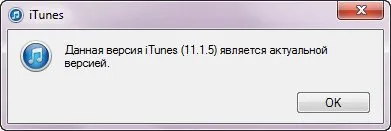
- предварително изтеглен файл с версията на iOS, инсталирана в момента на iPhone (по избор).
Предварителното зареждане на файла на фърмуера (iOS) ще спести време.
И така, да кажем, че имате най-новата версия на iTunes, инсталирана на вашия компютър и сте изтеглили файла на фърмуера за вашия модел iPhone на вашия твърд диск.
Важно е да се знае
Процесът на възстановяване на iPhone може да бъде изцяло поверен на iTunes, без да е необходимо да изтегляте файла на твърдия диск, но след такова възстановяване, ако има по-нова версия на iOS в iTunes, тя ще бъде инсталирана на iPhone. Всъщност съдържанието ще бъде изтрито, настройките ще бъдат нулирани и iPhone ще бъде актуализиран до новия iOS.
Как да възстановя iPhone от режим на възстановяване и режим DFU?
Процедурата за възстановяване на iPhone от Recovery Mode или Firmware Update Mode (DFU-mode) е напълно идентична, с едно изключение, преди да възстановите, трябва да въведете iPhone в Recovery Mode или DFU Mode, съответно.
Възможно ли е да нулирате iPhone без да актуализирате iOS?
Ако говорим за "чисто" възстановяване на iPhone чрез iTunes, в резултат на това на устройството ще бъде инсталирана най-новата версия на iOS, тоест фърмуерът всъщност ще бъде актуализиран и това не винаги е необходимо, особено за собственици на джейлбрейкнати устройства. Защо? Тъй като джейлбрейкът за текущата версия на фърмуера на iPhone обикновено е много късен и в резултат на това актуализирането на iPhone ще доведе до загуба на джейлбрейка.
Възстановяването/актуализирането на „заключен“ (блокиран за определен клетъчен оператор) iPhone от джейлбрейк включва:
- блокиране на "заключен" iPhone - няма да можете да свържете устройството към мрежата на друг оператор;
- загуба на джейлбрейк.
За щастие, има начин да рестартирате iPhone и да премахнете цялото съдържание от него, без да актуализирате версията на iOS и без да губите джейлбрейка. Вече говорихме за помощната програма SemiRestore, която ви позволява да изчистите съдържанието на iOS устройство и да нулирате настройките му до фабричните настройки без загуба. Използвайте инструкциите, ако имате "заключено" или "джейлбрейкнато" устройство.
Актуализация на iPhone
Вече споменахме, че има 2 начина да актуализирате iOS устройство до най-новата версия на iOS:
Първият метод практически не се различава от възстановяването на iPhone до текущата версия на фърмуера. Вторият ви позволява да актуализирате вашия iPhone до най-новия iOS, без да се свързвате с компютър чрез Wi-Fi.
Актуализирайте iPhone от компютър, чрез iTunes
След актуализацията ще получите iPhone с текущия iOS "на борда", цялото потребителско съдържание и настройки ще бъдат запазени.
Актуализация на iPhone, Wi-Fi
С появата на iOS 5.0 разработчиците интегрираха възможността за актуализиране на фърмуера директно в мобилната операционна система. Започвайки с iOS 5.0 и по-нова версия, елементът от менюто „Актуализация на софтуера“ е наличен в настройките на iOS устройства. Актуализацията е достъпна само когато сте свързани с интернет чрез Wi-Fi. Честотната лента на клетъчните интернет връзки не ви позволява да актуализирате iOS през 2G или 3G връзка.
Напомняме ви още веднъж, че актуализирането на iOS не води до загуба на данни и съдържание и нулиране на настройките, но е опасно за "джейлбрейкнати" и "заключени" устройства.
Видео инструкция за възстановяване и актуализиране на iPhone
Както можете да видите, няма нищо сложно в мигането на iPhone, което включва актуализиране и възстановяване. Полезно е да научите основни умения за управление на iOS устройства и ви позволява да спестите пътувания до сервизни центрове.
Ако имате някакви затруднения или грешки при мигане в iTunes, пишете ни в коментарите, ние ще се опитаме да ви помогнем!
СледващаПрочетете също:
- Забравих паролата на iPhone, как да нулирам паролата за заключване чрез iTunes, iCloud и на джейлбрейкнати устройства
- Откраднат iPhone, какво да направите Как да го блокирате, да го намерите чрез iCloud и по IMEI
- Как да възстановите изтрити данни на iPhone и iPad с помощта на iCloud
- Как да синхронизирате iPhone едновременно смножество iTunes медийни библиотеки на различни компютри Mac и компютри
- Възстановете iPhone 4